Windows10系统之家 - 安全纯净无插件系统之家win10专业版下载安装
时间:2019-04-17 15:49:33 来源:Windows10之家 作者:huahua
今天小编给大家分享的是win10系统关闭游戏录屏功能的方法,win10增加了很多功能,对于很多游戏玩家来说win10的游戏录制功能很实用,但是在实用的时候发现会让游戏掉帧,于是一些用户会关闭游戏录屏功能,有需要的用户,可参照以下的方法进行关闭。
对于很多游戏玩的比较好想做直播的朋友来说经常录制一些游戏视频做素材,因此win10的录屏功能就变得非常实用,但很多用户觉得win10录屏功能很鸡肋,会将它关闭掉,下面小编教你win10系统关闭游戏录屏功能的方法。
游戏录屏怎么关闭:
1.进入win10系统桌面按键盘上的win+i 键打开windows设置,找到并点击打开游戏选项。
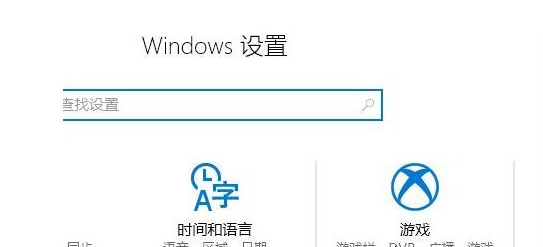
2.在左侧界面中切换到游戏栏,然后将右侧界面中的使用录制游戏剪辑、屏幕截图和广播功能的开关关闭,接着将下面的几个选项全部勾去除。
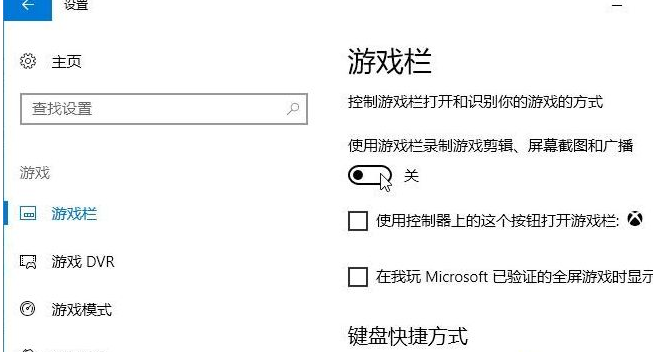
3.接着点击左侧的【游戏DVR】,在右侧将“当我玩游戏时在后台录制”选项的开关关闭即可。#f#
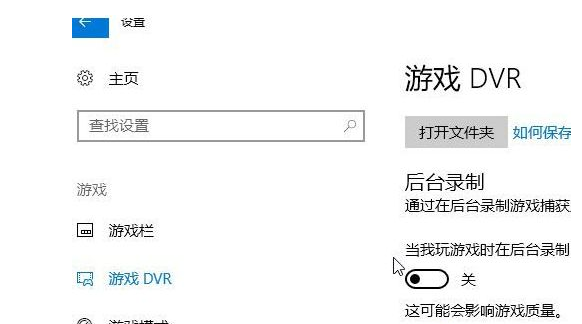
以上就是win10系统关闭游戏录屏功能的方法介绍了,希望对您有帮助。
热门教程
热门系统下载
热门资讯





























